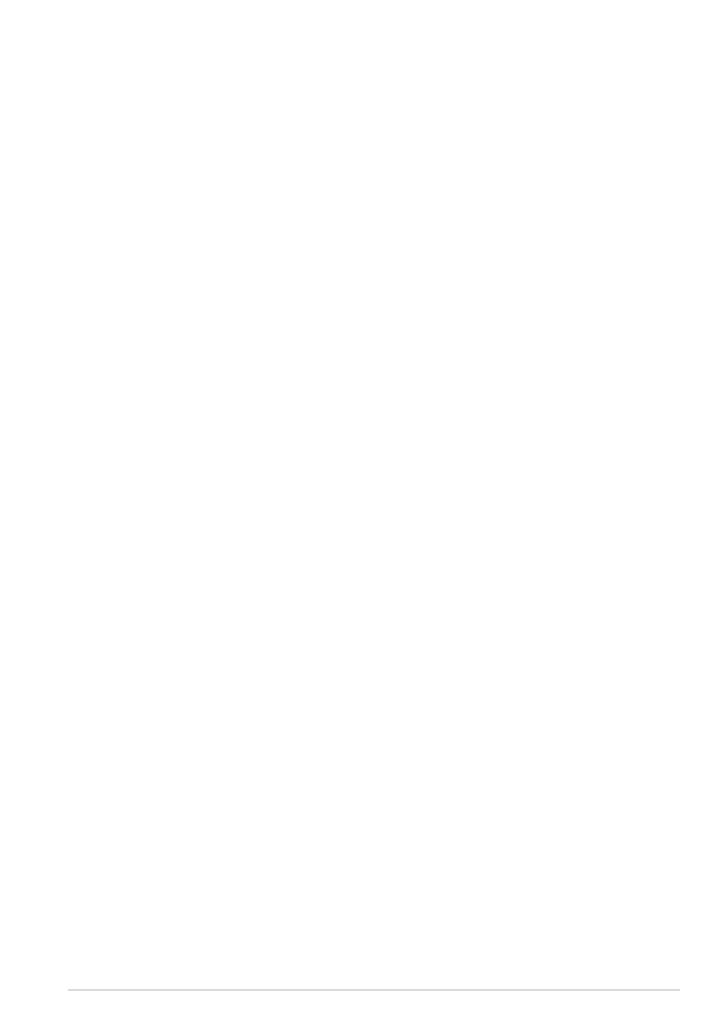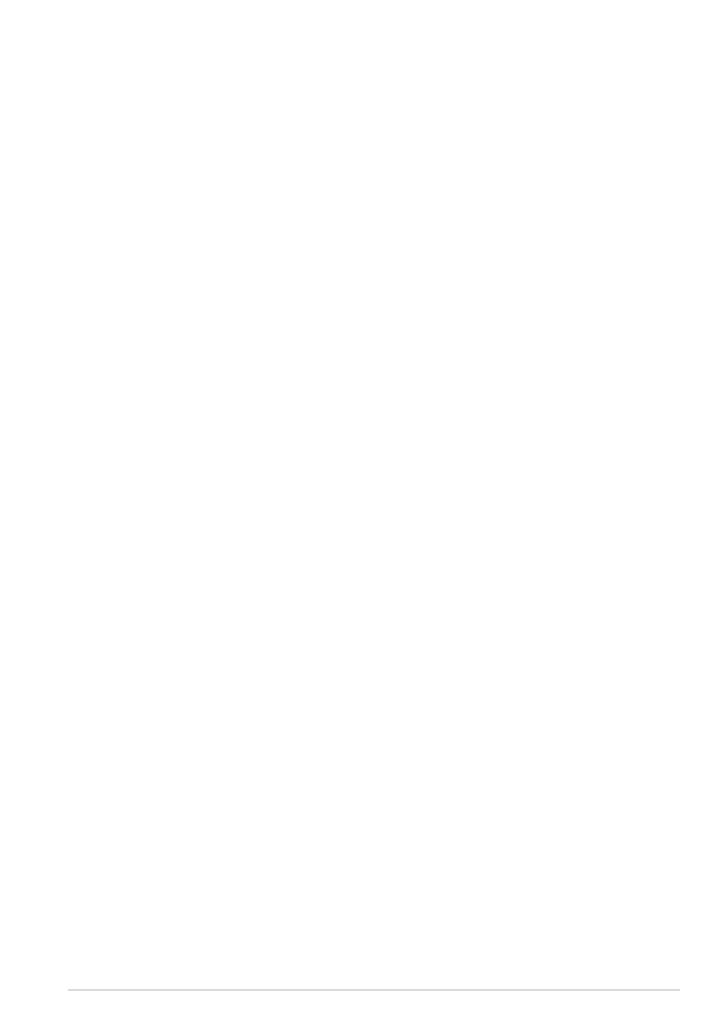
Podręcznik użytkownika ASUS Transformer Pad
3
Poczta ...................................................................................................................40
Email (Skrzynka pocztowa) ........................................................................40
Gmail .............................................................................................................42
Czytanie ...............................................................................................................43
MyLibrary (Moja biblioteka) .....................................................................43
Locating (Lokalizowanie) ...............................................................................46
Places (Miejsca) i Maps (Mapy) .................................................................46
Documenting (Przetwarzanie dokumentów) ........................................47
Polaris® Oce .................................................................................................47
Udostępnianie plików ....................................................................................51
MyNet (Moja sieć) .........................................................................................51
MyCloud ...........................................................................................................55
Security (Zabezpieczenie) .............................................................................65
App Locker ......................................................................................................65
App Backup ....................................................................................................66
SuperNote .........................................................................................................68
Pakiet ASUS Pad PC Suite ..............................................................................73
ASUS Webstorage ...........................................................................................73
ASUS Sync .........................................................................................................74
Wszystko o przenośnej stacji dokującej tabletu ASUS Transformer
Pad (opcja) ..........................................................................................................76
Przenośna stacja dokująca tabletu ASUS Transformer Pad .............76
Funkcje specjalne klawiatury .....................................................................79
Podłączanie tabletu ASUS Transformer Pad do stacji dokującej ...81
Odłączanie tabletu ASUS Transformer Pad od stacji dokującej .....82
Ładowanie tabletu ASUS Transformer Pad za pomocą stacji
dokującej ...........................................................................................................83
Instalacja i wyjmowanie karty SD .............................................................84
Deklaracje i oświadczenia dotyczące bezpieczeństwa ......................85
Oświadczenie o zgodności z przepisami Federal
Communications Commission (FCC) .......................................................85